KD-207/KD-224 HDMI変換ケーブル iPhone専用 ファームウェアのアップデートついて
◎お知らせ
弊社製品 KD-207 および KD-224 において、iOS16のiPhoneで画像・映像が別のモニター画面に映らない事象を確認いたしました。(対象バージョン:「FW-S7351TDB001」。対象外のバージョンもございます。)
大変お手数をお掛けいたしますが、弊社製品のファームウェアのアップデートをお願いいたします。
※iOS16のiPhoneでは、取扱説明書に記載された「DrongCast」アプリを使った方法でアップデートを行えません。下記のUSBメモリを使ったファームウェアのアップデート手順に従い行ってください。
対象の品番/品名
・KD-207 / HDMI変換ケーブル iPhone専用
・KD-224 / HDMI変換ケーブル iPhone専用 3m
※対象バージョンは、下の画像のようにホーム画面に「FW-S7351TDB001」と表示されるものです。表示されない場合は対象外となりアップデートの必要はありません。対象外のバージョンでお困りの方は、こちらのリンクをご覧ください。
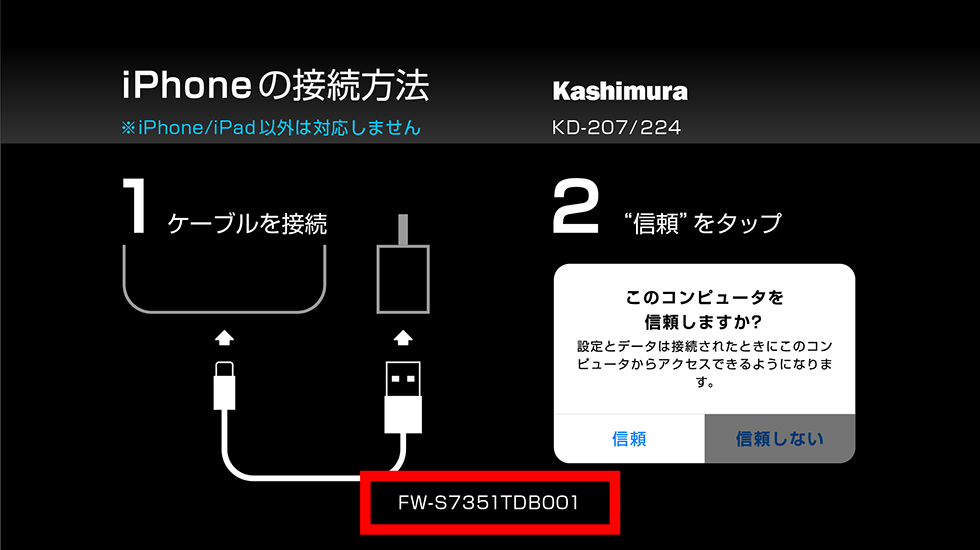
ご準備いただくもの
USBメモリ (容量32GB以下、事前にパソコンでFAT32でフォーマットしたもの)
ファームウェアアップデート用ファイルをダウンロード
パソコンにて以下のリンクをクリックし、アップデートファイルをダウンロードします。
「S350T.abs」というファイル名でパソコンに保存されたことをご確認ください。
ダウンロード
USBメモリを使ったファームウェアのアップデート手順
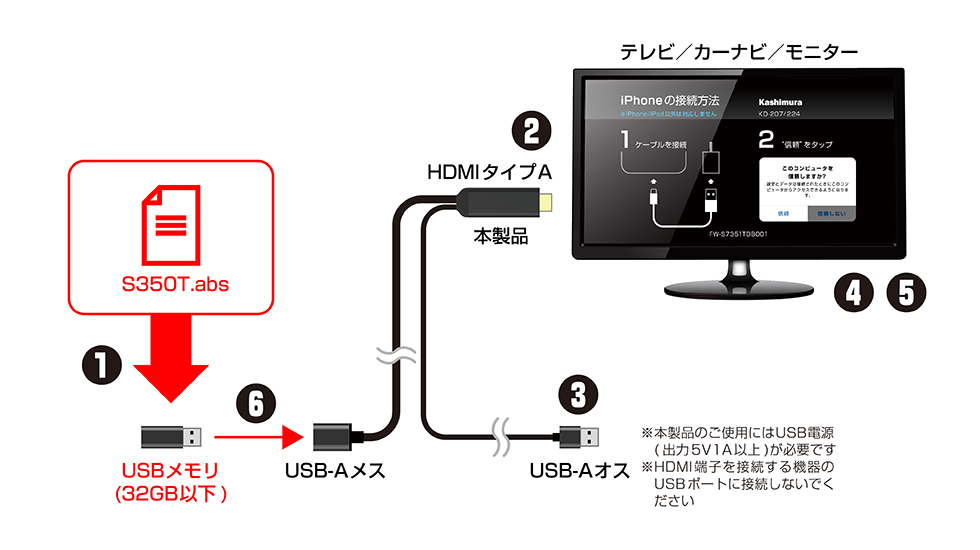
※必ず1番から10番まで順番に作業を行ってください。
1.USBメモリに指定のアップデートファイル (S350T.abs) を保存してください。
2.本製品のHDMIコネクタをテレビ/カーナビ/モニターに接続してください。
3.本製品のUSB-AオスコネクタをUSB電源 (出力5V1A以上) に接続してください。
4.テレビ/カーナビ/モニターに本製品のホーム画面を表示してください。
5.ホーム画面に表示されたファームウェアバージョンが「FW-S7351TDB001」であることをご確認ください。
6.手順1のUSBメモリを本製品のUSB-Aメスコネクタに接続してください。
7.ファームウェアが自動でアップデートされます。
・アップデート開始まで約10秒ほどお待ちください。
・アップデート完了まで数分かかる場合があります。
・アップデート中は、充電器や各コネクタを抜かないでください。
8.アップデートが完了すると本製品がリセットされます。一旦、ホーム画面が消えますので、本製品が再起動する前に、USBメモリを抜いてください。
9.本製品が再起動されます。アップデート後のバージョンは「FW-S7351TDB003」です。
10.取扱説明書の「ご使用方法」に従って、iOS16のiPhoneで動作確認をしてください。
動画 USBメモリを使ったアップデート手順
